9 „iPhone“ privatumo nustatymai, kuriuos turėtumėte įjungti dabar

„Apple“ privatumo srityje dirba geriau nei dauguma įmonių. Tačiau ne visi numatytieji „iPhone“ nustatymai yra naudingi vartotojui.
Svarstote, kodėl jūsų „iPhone“ akumuliatoriaus piktograma kartais pagelsta? Nesijaudinkite, tai tik sistemos būsena. Jūsų telefonas visiškai nepažeistas. Sužinokite tai nedelsdami.
Kodėl mano akumuliatoriaus piktograma geltona?
Pagal numatytuosius nustatymus balta akumuliatoriaus piktograma reiškia, kad jūsų „iPhone“ veikia „standartiniu“ energijos režimu, o raudona – kad akumuliatoriaus lygis yra mažesnis nei 20 %, todėl jį reikia nedelsiant įkrauti.
Kitaip nei „iPhone“ ekrano pageltimo reiškinys , „iPhone“ akumuliatoriaus piktogramos pageltonavimas iš tikrųjų yra dėl naujos funkcijos, kurią „Apple“ vadina energijos taupymo režimu . Ši piktograma nurodo, kad „iPhone“ naudojamas energijos taupymo režimu. Tai reiškia, kad jis pakeis kai kuriuos nustatymus, kad taupytų bateriją, pvz.: išjungs automatinius el. pašto atnaujinimus, sumažins ekrano ryškumą, automatiškai užrakins ekraną ir greičiau išsijungs, išjungs fonines programas...

Apskritai šio režimo įjungimas taip pat sukels daug nepatogumų ir paveiks įrenginio našumą, pavyzdžiui, įrenginys automatiškai užrakins ekraną anksčiau nei įprastai (numatytoji reikšmė yra 30 sekundžių ir jos negalima pritaikyti), programa veiks šiek tiek lėčiau arba apribos interneto ryšio procesą. „iPhone“ modeliuose, kuriuose naudojamos „ProMotion“ plokštės, ekrano atnaujinimo dažnis bus apribotas iki 60 Hz. Kai kuriuose modeliuose 5G yra išjungtas, o foniniai procesai, pvz., el. laiškų gavimas, foninių programų atnaujinimas, „iCloud Photos“, taip pat automatinis programų atsisiuntimas ir „iOS“ atnaujinimai, yra pristabdyti.
Kaip išjungti mažos galios režimą „iPhone“
Kaip minėta, energijos taupymo režimas taupo akumuliatoriaus veikimo laiką, tačiau kartu gerokai sumažina bendrą įrenginio našumą, todėl naudotojo patirtis nėra patenkinama. Laimei, energijos taupymo režimas automatiškai išsijungia, kai „iPhone“ įkraunamas daugiau nei 80 %. Tačiau jį taip pat galite išjungti iš anksto, eidami į „Nustatymai“ > „Akumuliatorius“ ir paliesdami jungiklį „ Energy Mode “ .
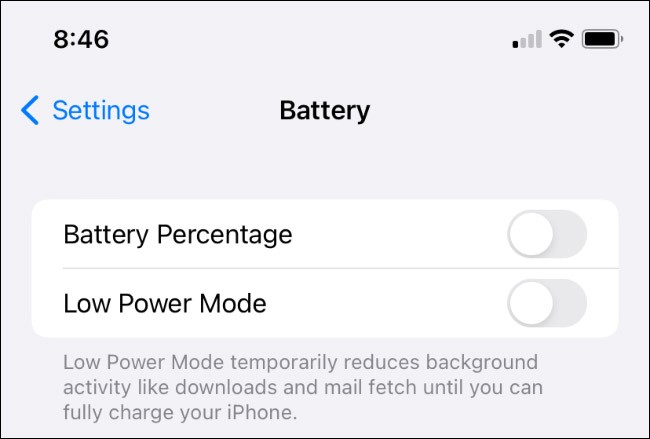
Taip pat galite pridėti mažos galios režimo nuorodą į valdymo centrą , eidami į „Nustatymai“ > „Valdymo centras“ ir paliesdami piktogramą „ + “ šalia „Mažos galios režimas“. Tada tiesiog braukite žemyn vieną kartą iš viršutinio dešiniojo ekrano kampo, kad pasiektumėte šį akumuliatoriaus optimizavimo režimą.
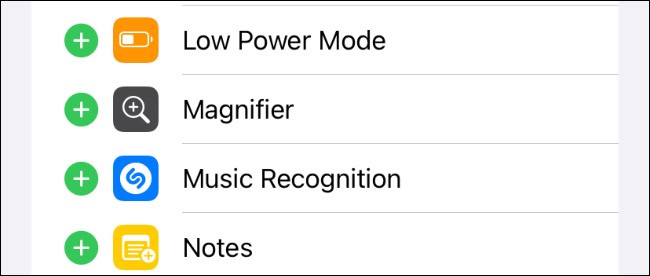
Naudokite sparčiuosius klavišus, kad automatizuotumėte mažos galios režimą
Jei jums patinka idėja taupyti akumuliatorių, bet nenorite gaišti laiko rankiniu būdu įjungiant ir išjungiant energijos taupymo režimą, automatizuokite tai naudodami sparčiuosius klavišus .
Norėdami tai padaryti, pirmiausia paleiskite programėlę „Spartieji klavišai“ ir bakstelėkite skirtuką „ Automatizuoti “ . Tada bakstelėkite pasirodžiusį mygtuką „ Sukurti asmeninę automatizaciją “ .
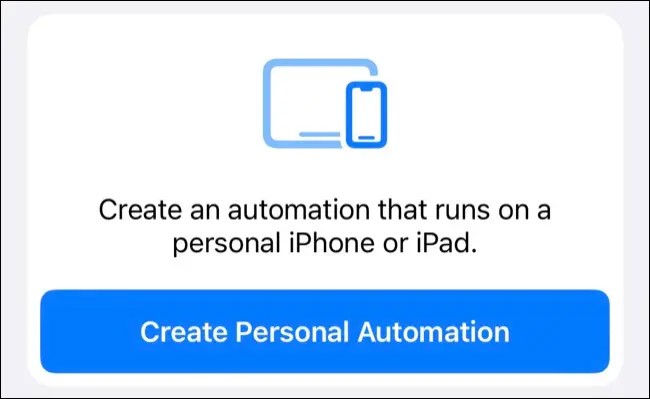
Pasirinkite „ Baterijos lygis “ kaip paleidiklį , tada vilkite slankiklį iki akumuliatoriaus lygio, kuriam esant norite įjungti energijos taupymo režimą. Žemiau nurodyto lygio įsitikinkite, kad pasirinkta „ Nusileidžia žemiau X% “ (čia X% yra aukščiau nustatyta reikšmė).
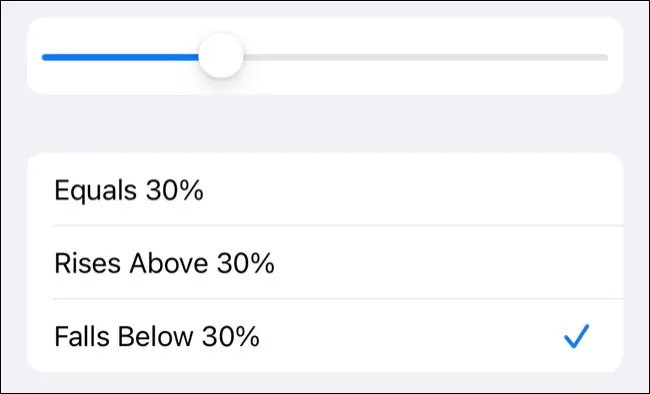
Kitame ekrane palieskite „ Pridėti veiksmą “ , tada pridėkite „ Nustatyti mažos galios režimą “ ir pasirinkite „ Įjungta “ .
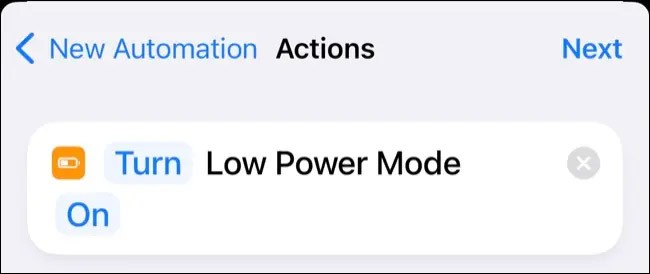
Galiausiai spustelėkite „ Toliau “ , tada išjunkite „ Klausti prieš paleidžiant “ . Spustelėkite „ Atlikta “ , kad išsaugotumėte automatizavimą.
Taip pat galite sukurti automatizavimą, kuris išjungia energijos taupymo režimą, kai akumuliatoriaus įkrova „viršija X % “, atlikdami tuos pačius veiksmus, arba vadovaukitės numatytuoju „iOS“ veikimu, kai šis nustatymas išjungiamas esant 80 % įkrovai.
Sėkmės!
Taip pat žr.:
„Apple“ privatumo srityje dirba geriau nei dauguma įmonių. Tačiau ne visi numatytieji „iPhone“ nustatymai yra naudingi vartotojui.
Šiuo veiksmo mygtuku galite bet kada paskambinti „ChatGPT“ savo telefone. Čia pateikiamas vadovas, kaip atidaryti „ChatGPT“ naudojant veiksmo mygtuką „iPhone“ telefone.
Kaip padaryti ilgą ekrano kopiją „iPhone“ telefone, galite lengvai užfiksuoti visą tinklalapį. Slenkančios ekrano kopijos funkcija „iPhone“ telefone pasiekiama „iOS 13“, „iOS 14“, o čia pateikiamas išsamus vadovas, kaip padaryti ilgą ekrano kopiją „iPhone“.
„iCloud“ slaptažodį galite pakeisti įvairiais būdais. „iCloud“ slaptažodį galite pakeisti kompiuteryje arba telefone naudodami palaikymo programą.
Kai „iPhone“ įrenginyje siunčiate bendrą albumą kam nors kitam, tas asmuo turi sutikti prie jo prisijungti. Yra keli būdai, kaip priimti kvietimus bendrinti albumą „iPhone“ įrenginyje, kaip parodyta toliau.
Kadangi „AirPods“ ausinės yra mažos ir lengvos, jas kartais lengva pamesti. Geros žinios yra tai, kad prieš pradėdami ieškoti pamestų ausinių namuose, galite jas sekti naudodami „iPhone“.
Ar žinojote, kad priklausomai nuo regiono, kuriame pagamintas jūsų „iPhone“, jis gali skirtis, palyginti su kitose šalyse parduodamais „iPhone“?
Atvirkštinė vaizdų paieška „iPhone“ yra labai paprasta, kai galite naudoti įrenginio naršyklę arba naudoti kai kurias trečiųjų šalių programas, kad gautumėte daugiau paieškos parinkčių.
Horizontaliai pasukus ekraną „iPhone“ telefone, galima patogiau žiūrėti filmus ar „Netflix“, peržiūrėti PDF failus, žaisti žaidimus ir kt. bei mėgautis geresne patirtimi.
Jei kada nors pabudę pastebėjote, kad jūsų „iPhone“ baterija staiga nukrito iki 20 % ar mažiau, jūs ne vieni.
„Family Sharing“ leidžia bendrinti „Apple“ prenumeratas, pirkinius, „iCloud“ saugyklą ir buvimo vietą su net šešiais žmonėmis.
„Apple“ ką tik oficialiai pristatė „iOS 18“ – naujausią „iPhone“ operacinės sistemos versiją su patraukliomis funkcijomis ir gražiais ekrano fonais.
Kaip ir dauguma žmonių, jūs tikriausiai tiesiog išsiunčiate (arba perskaitote) žinutę ir einate toliau. Tačiau tikėtina, kad praleidžiate daugybę paslėptų funkcijų.
Įdiegę programą „iPhone“ telefone iš kito šaltinio, turėsite rankiniu būdu patvirtinti, kad programa patikima. Tada programa bus įdiegta jūsų „iPhone“ telefone ir galėsite ją naudoti.
Atsijungus nuo „Mail“ paskyros „iPhone“ telefone, paskyra bus visiškai uždaryta, o el. pašto paslauga bus perjungta į kitą.
Nustatant naują „iPhone“, naudinga pradėti nuo tvirto puikių programėlių pagrindo.
Nėra nieko sudėtingo, kaip tai padaryti.
Palyginti su kompiuteriu, kuriame tiksliam pasirinkimui atlikti naudojama pelė, „iPhone“ (arba „iPad“) telefone bakstelėti tinkamoje vietoje yra daug sunkiau. Taip yra tol, kol nesužinosite apie paslėptą jutiklinę planšetę, kuri visą laiką buvo tiesiai po jūsų pirštu.
„iPhone“ nutildo „iPhone“ garsą nuo nežinomų skambintojų, o „iOS 26“ sistemoje „iPhone“ automatiškai gauna skambučius iš nežinomo numerio ir klausia skambučio priežasties. Jei norite gauti nežinomus skambučius „iPhone“, vadovaukitės toliau pateiktomis instrukcijomis.
„iPhone“ turi garsiakalbio garsumo ribojimo nustatymą, skirtą garsui valdyti. Tačiau kai kuriais atvejais norint girdėti turinį, reikia padidinti „iPhone“ garsumą.
„Apple“ privatumo srityje dirba geriau nei dauguma įmonių. Tačiau ne visi numatytieji „iPhone“ nustatymai yra naudingi vartotojui.
Šiuo veiksmo mygtuku galite bet kada paskambinti „ChatGPT“ savo telefone. Čia pateikiamas vadovas, kaip atidaryti „ChatGPT“ naudojant veiksmo mygtuką „iPhone“ telefone.
Kaip padaryti ilgą ekrano kopiją „iPhone“ telefone, galite lengvai užfiksuoti visą tinklalapį. Slenkančios ekrano kopijos funkcija „iPhone“ telefone pasiekiama „iOS 13“, „iOS 14“, o čia pateikiamas išsamus vadovas, kaip padaryti ilgą ekrano kopiją „iPhone“.
„iCloud“ slaptažodį galite pakeisti įvairiais būdais. „iCloud“ slaptažodį galite pakeisti kompiuteryje arba telefone naudodami palaikymo programą.
Kai „iPhone“ įrenginyje siunčiate bendrą albumą kam nors kitam, tas asmuo turi sutikti prie jo prisijungti. Yra keli būdai, kaip priimti kvietimus bendrinti albumą „iPhone“ įrenginyje, kaip parodyta toliau.
Kadangi „AirPods“ ausinės yra mažos ir lengvos, jas kartais lengva pamesti. Geros žinios yra tai, kad prieš pradėdami ieškoti pamestų ausinių namuose, galite jas sekti naudodami „iPhone“.
Ar žinojote, kad priklausomai nuo regiono, kuriame pagamintas jūsų „iPhone“, jis gali skirtis, palyginti su kitose šalyse parduodamais „iPhone“?
Atvirkštinė vaizdų paieška „iPhone“ yra labai paprasta, kai galite naudoti įrenginio naršyklę arba naudoti kai kurias trečiųjų šalių programas, kad gautumėte daugiau paieškos parinkčių.
Horizontaliai pasukus ekraną „iPhone“ telefone, galima patogiau žiūrėti filmus ar „Netflix“, peržiūrėti PDF failus, žaisti žaidimus ir kt. bei mėgautis geresne patirtimi.
Jei kada nors pabudę pastebėjote, kad jūsų „iPhone“ baterija staiga nukrito iki 20 % ar mažiau, jūs ne vieni.


















